下载地址:
https://download.csdn.net/download/zou_ys88/89326893
程序加载
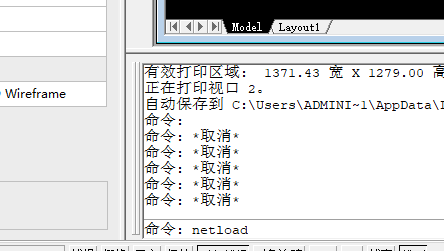
添加图片注释,不超过 140 字(可选)
输入netload命令, 选择dkdy2024.dll
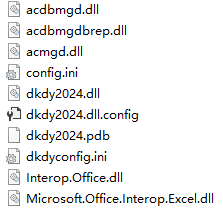
添加图片注释,不超过 140 字(可选)
程序注册 regdkdy命令
在cad命令行输入regdkdy命令:
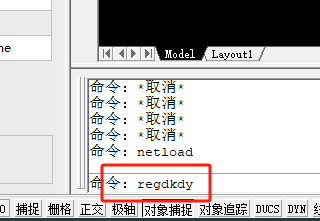
添加图片注释,不超过 140 字(可选)
如果已经注册过了:
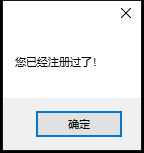
添加图片注释,不超过 140 字(可选)
如果没有注册,将弹出注册对话框,将机器码发送给作者,申请注册码。
程序运行 dkdy命令
在cad命令行输入dkdy命令:
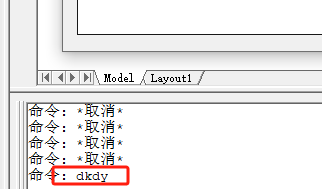
添加图片注释,不超过 140 字(可选)
程序运行后主界面:
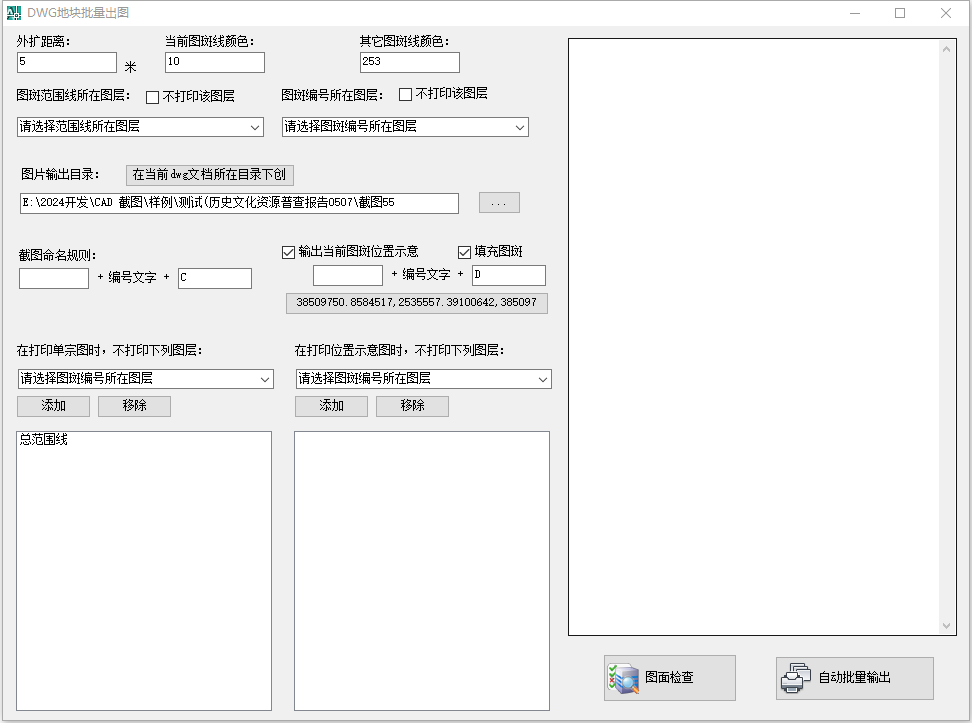
添加图片注释,不超过 140 字(可选)
使用说明
使用前提
必须要范围线图层,图层名称任意。
必要要有编号图层,图层名称任意,编号不应重复。
必须先做好打印设置
模型空间打印设置
模型空间打印设置非常重要,
它决定了本程序是输出PDF文档、PNG图片、
JPG图片还是直接输出到某台打印机。
不设置可能会无法使用本程序。
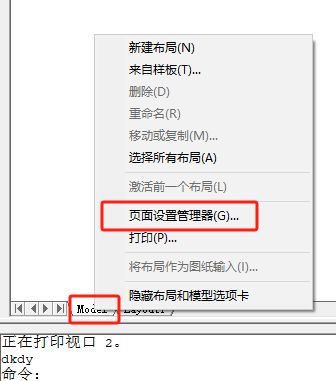
添加图片注释,不超过 140 字(可选)
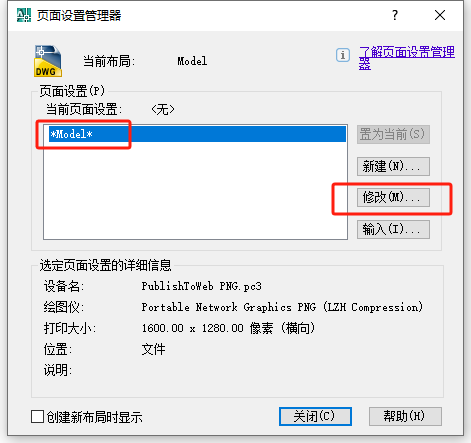
添加图片注释,不超过 140 字(可选)
如上左图,在模型控件选项卡标签上右击,在弹出菜单中选择页面设置,在页面设置管理器中选择模型空间,并点击修改,如上右图所示。
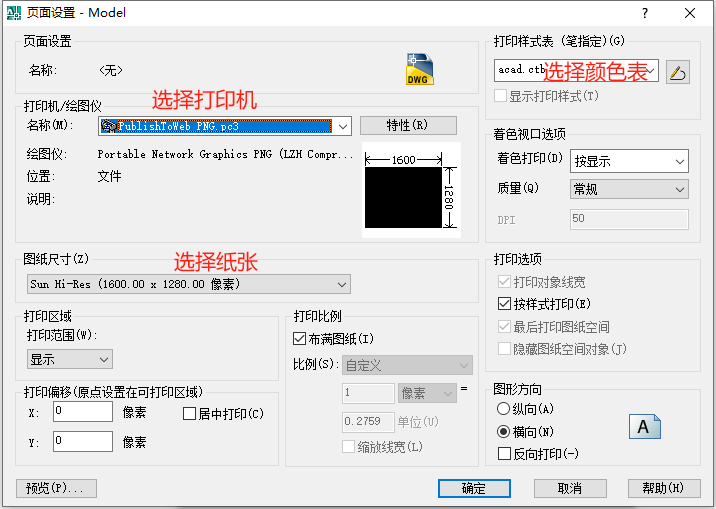
添加图片注释,不超过 140 字(可选)
在页面设置中,必须做好打印机选择和纸张选择。其他设置非必须。
如果要图纸打印输出为PDF文档、JPG图片、PNG图片等电子文档或者输出到实体打印机,只需要在选择打印机里进行选择即可(需事先安装好对应的实体打印机驱动或者虚拟打印机【PDF文档、JPG图片、PNG图片】驱动)。
设置完成,点击确定保存,然后就可开始使用本程序的批量打印了。
参数的自动保存和自动加载
程序主界面中的参数,程序会自动加载和保存,用户更改设置,并点击“自动批量输出”,程序的设置会被自动保存。下次进入此对话框,设置会自动加载。
参数介绍
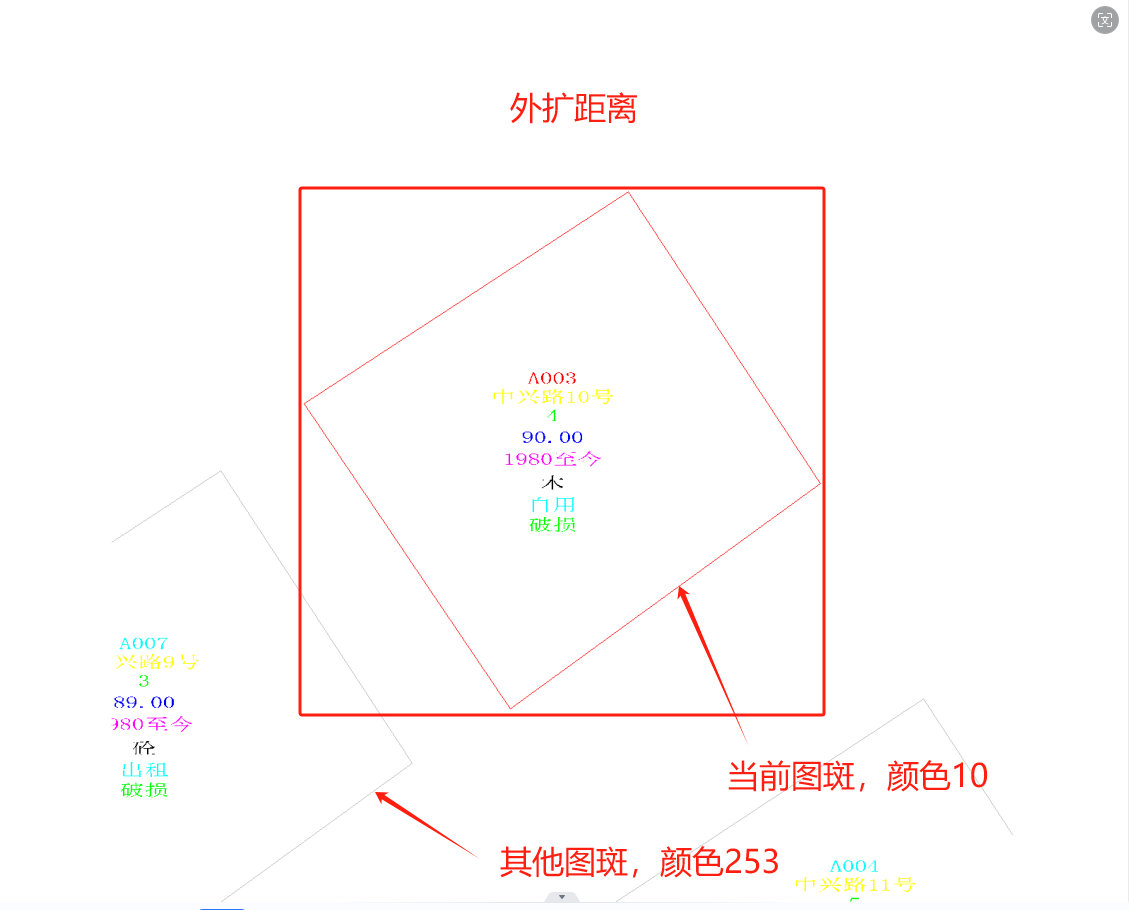
添加图片注释,不超过 140 字(可选)
外扩距离
从当前图斑的坐标范围线,往外扩一定距离,作为当前截图的“图框”。“图框”指所截取的图片的边界。
当前图斑线颜色
为了使当前图斑更显眼,可以设置当前图斑线的颜色为比较醒目的颜色。线宽可以在图层设置中预先设置好。
其他图斑线颜色
为突出当前图斑,其他图斑线应设置比较暗的颜色,比如253号色。
图斑范围线所在图层
用来作为图斑范围线的图形所在的图层。当前dwg文件中的所有图层名称都会加载到下拉列表中:
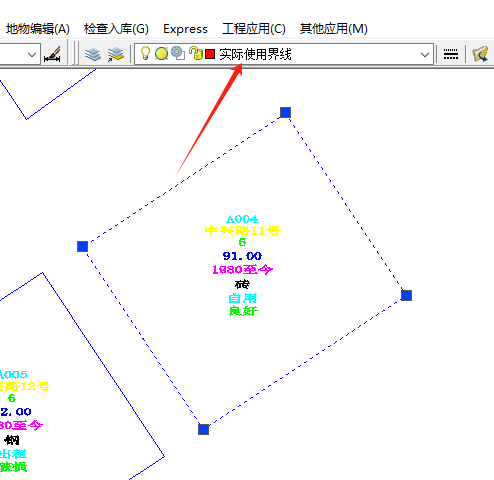
添加图片注释,不超过 140 字(可选)

添加图片注释,不超过 140 字(可选)
从中选择作为图斑范围线的图形所在的图层。
图斑范围线所在图层 不打印该图层
复选框,选中表示不打印图斑范围线。用处是:如果你只是想做普通的批量打印,你希望用很多个范围线来标志打印范围,但是这个范围又不必要打印出来,此时可以使用本功能。这是一个非常有用的功能。
图斑编号所在图层
用来作为图斑图斑编号的文字所在的图层。当前dwg文件中的所有图层名称都会加载到下拉列表中,从中选择作为图斑图斑编号的文字所在的图层。
图斑编号所在图层 不打印该图层
如果你在批量打印时,不希望显示编号,只是用这个编号来给图片命名,那么请勾选。
图片输出目录
如果你指定的目录不存在,程序会自动创建你指定的目录。可以点击后面的按钮指定已存在的文件夹,也可以直接在文本框中输入一个路径,如果是不存在的路径,将会被创建。

添加图片注释,不超过 140 字(可选)
截图命名规则
为了更好的标记,你可能需要在图斑编号前面或者后面加上一些辅助字符,这里成为前缀或者后缀:
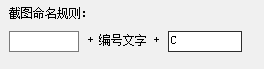
添加图片注释,不超过 140 字(可选)
输出当前图斑位置示意图 复选框
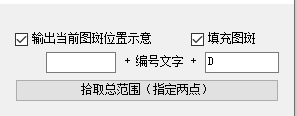
添加图片注释,不超过 140 字(可选)
如果勾选,则不仅输出当前图斑的截图,还会输出当前图斑在总图中的位置示意图,如下例所示:
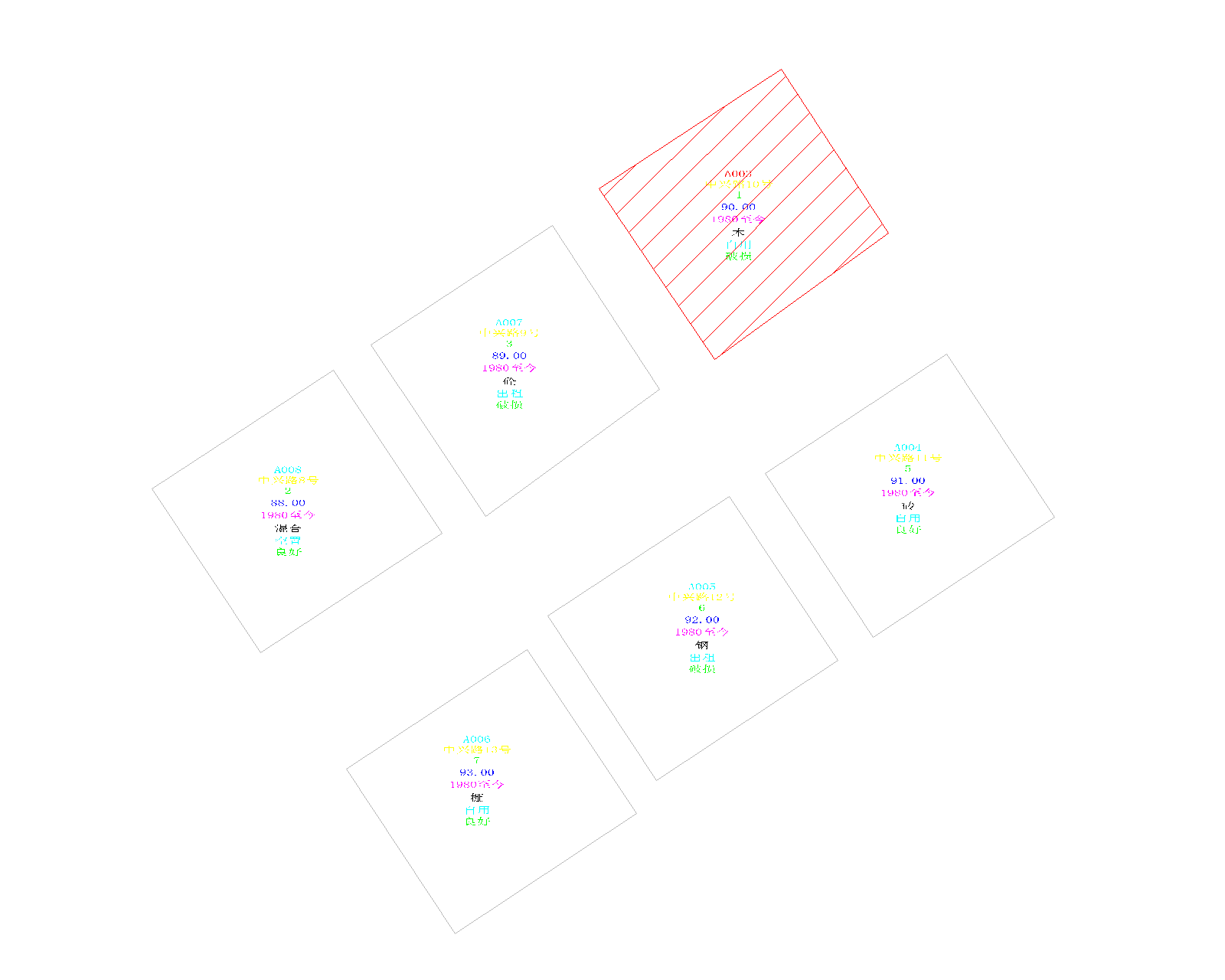
添加图片注释,不超过 140 字(可选)
其中,阴影所示的图斑为当前图斑,该图示意了当前图斑在全图6个图斑中的位置。
填充图斑 复选框
如果被选中,则对位置示意图中的当前图斑进行阴影填充,否则不填充。
位置示意图的编号规则
输出当前图斑位置示意复选框下面的前后缀设置框,是用来设置位置示意图的编号规则。同当前图斑截图的命名规则设置一样,可以使用与其不同的前缀或后缀,来区分是位置示意图还是当前图斑截图。
当前图斑截图和位置示意图存放目录的效果如下:
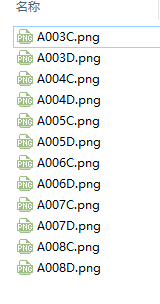
添加图片注释,不超过 140 字(可选)
拾取总图范围
如果勾选了“输出当前图斑位置示意图” 复选框,那么表示你想输出当前图斑在总图中的位置示意图。此时,必须要指定总图的范围。
程序允许不指定,如果不指定,则使用点击“自动批量输出”按钮后,程序提示框选图斑时的框选范围,该范围往往不准,不美观,因此提供了拾取总图范围的功能。
该范围暂未被程序记录,下次打开程序,范围需要重新指定。待更新
“在打印单宗图时不打印某些图层”的设置
在打印单宗图时,可能有些图层,不希望它在单宗图中出现,此时可以将其添加到如图左侧的列表框中:
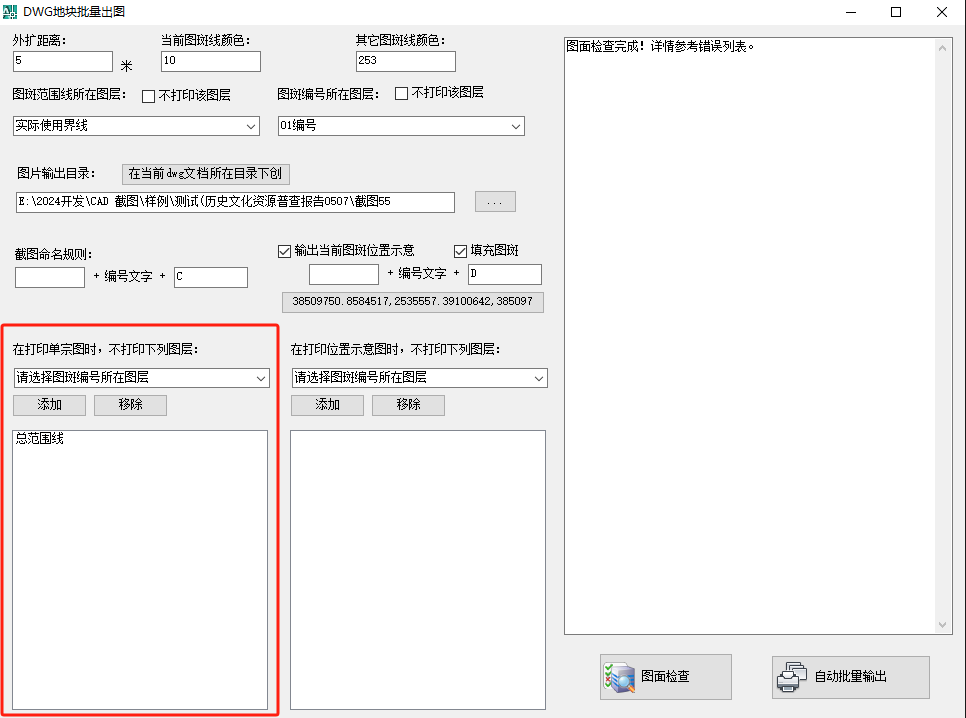
添加图片注释,不超过 140 字(可选)
-
“在打印位置示意图时不打印某些图层”的设置
在打印位置示意图时,可能有些图层,不希望它在位置示意图中出现,此时可以将其添加到如图右侧的列表框中。
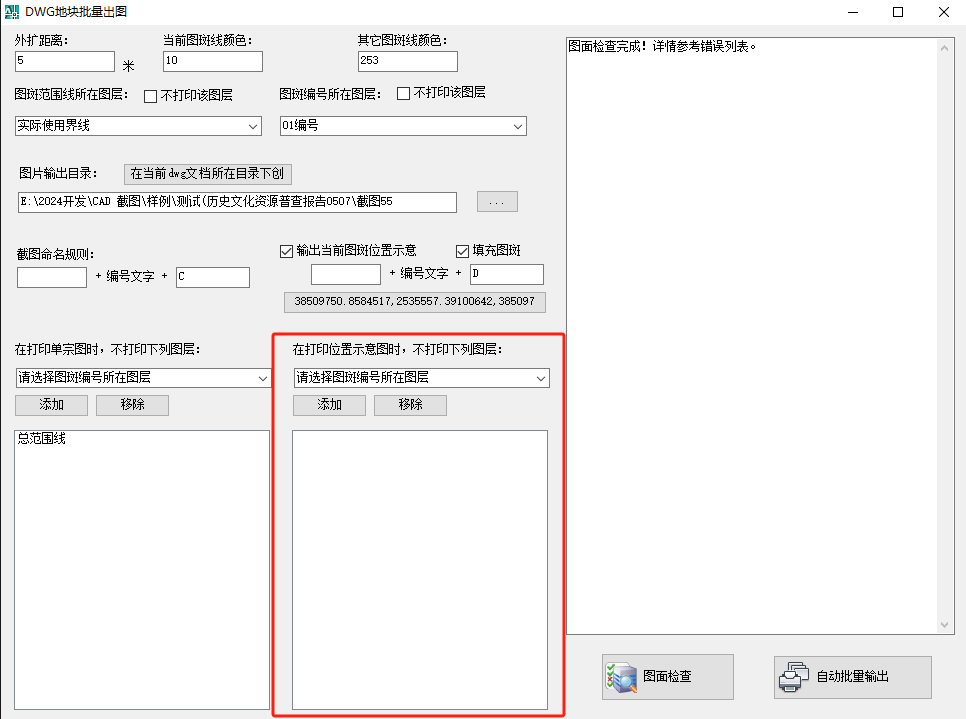
添加图片注释,不超过 140 字(可选)
图面检查
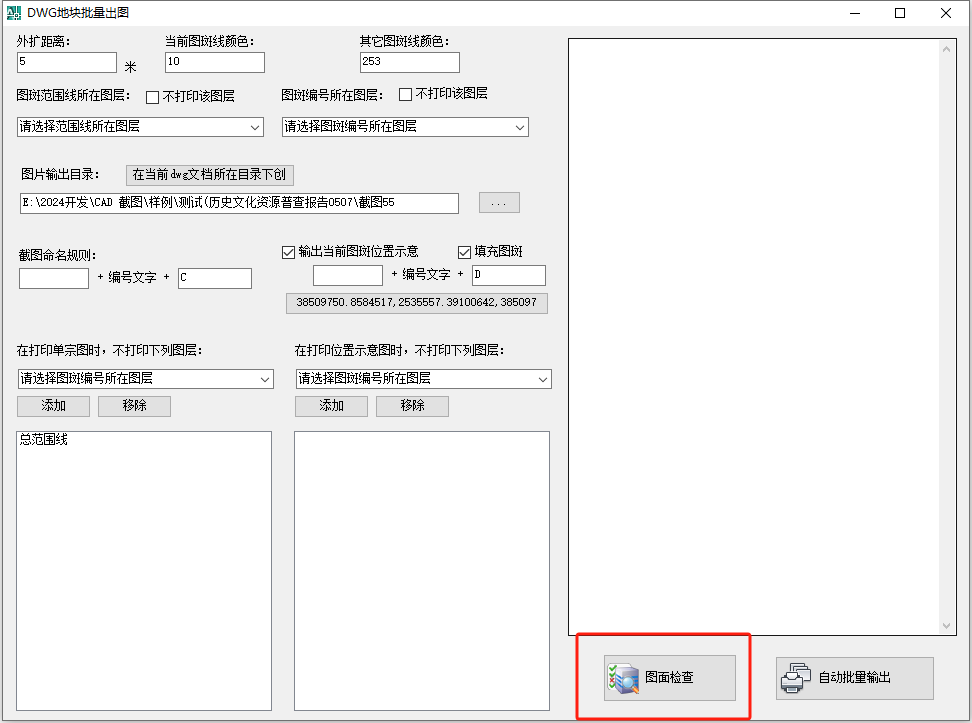
添加图片注释,不超过 140 字(可选)
图面检查用于检查图面是否有影响批量出图正常进行的问题,影响正常出图的常见问题如下:
影响正常出图的常见问题
只能用轻量线
在打印之前,要检查图形是否都是轻量线:
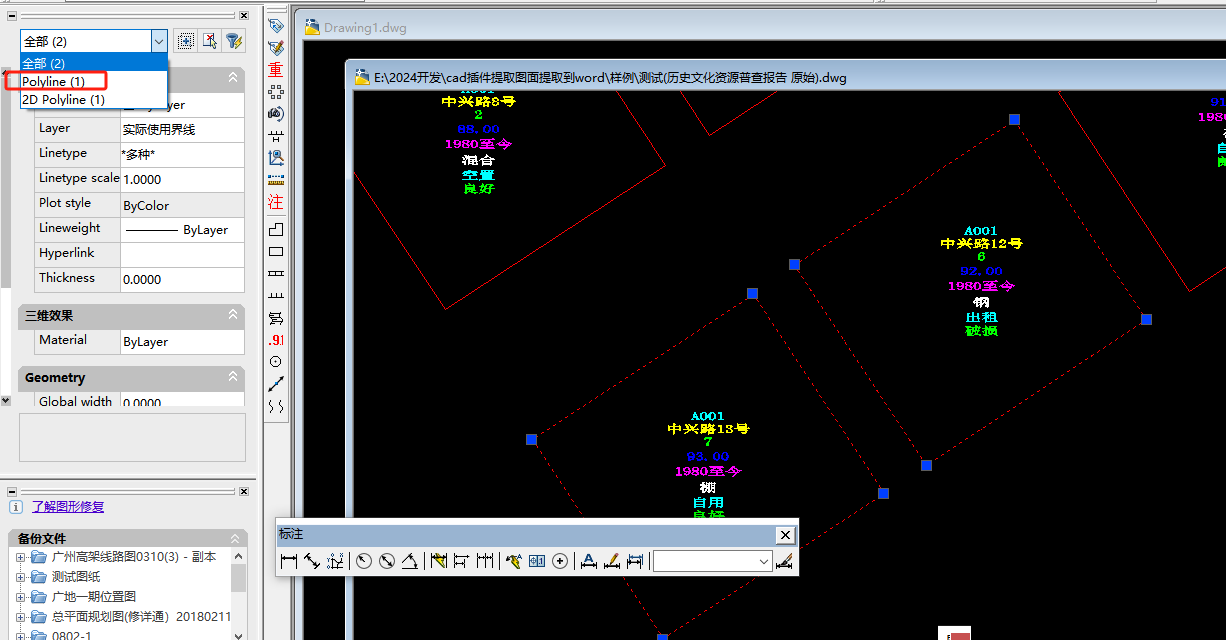
添加图片注释,不超过 140 字(可选)
显示多段线的是轻量多段线,显示二维多段线的需要转换成轻量线。
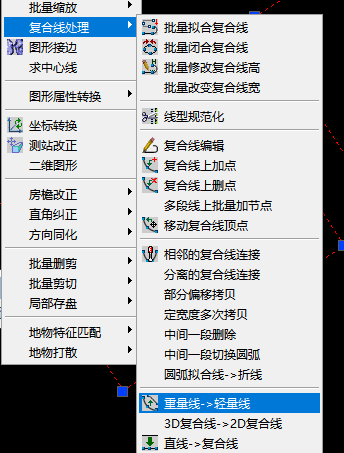
添加图片注释,不超过 140 字(可选)
图形不要有多余点、自相交等问题
这种问题可能会导致无法选取内部的文字,图斑编号不能正常获取。
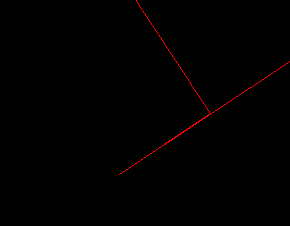
添加图片注释,不超过 140 字(可选)
图面检查
点击“图面检查”按钮,指定要检查范围的左下角和右上角,即可对该范围内的图形进行检查。
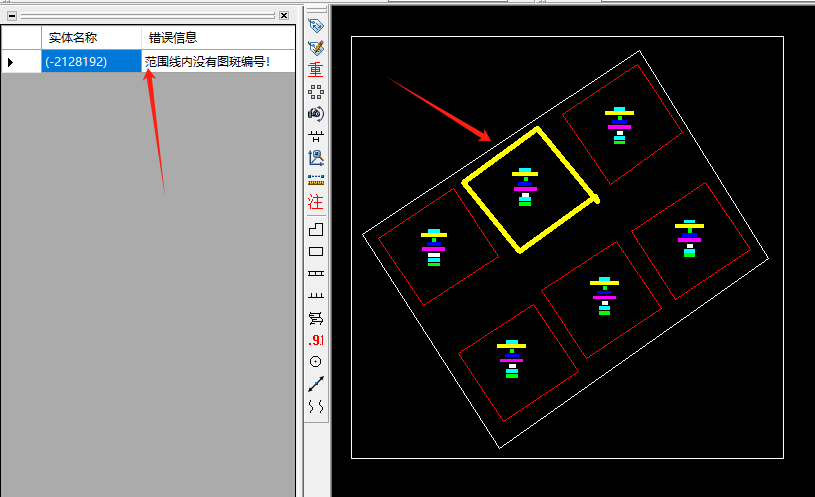
添加图片注释,不超过 140 字(可选)
如上图左侧列表为检查出来的错误列表,右侧图形窗口中,黄颜色的图斑即为对应的错误图斑。程序提供了以下方式协助定位错误位置:
-
将图斑颜色改为黄色
-
给出错误列表,并且点击错误列表中的任一行,图形将定位到错误图斑的位置。
批量出图
按自己的需求设置好后,点击下图所示的“自动批量输出”按钮,点击该按钮后,对话框中的设置将被自动保存,下次打开对话框会自动加载同样的配置:
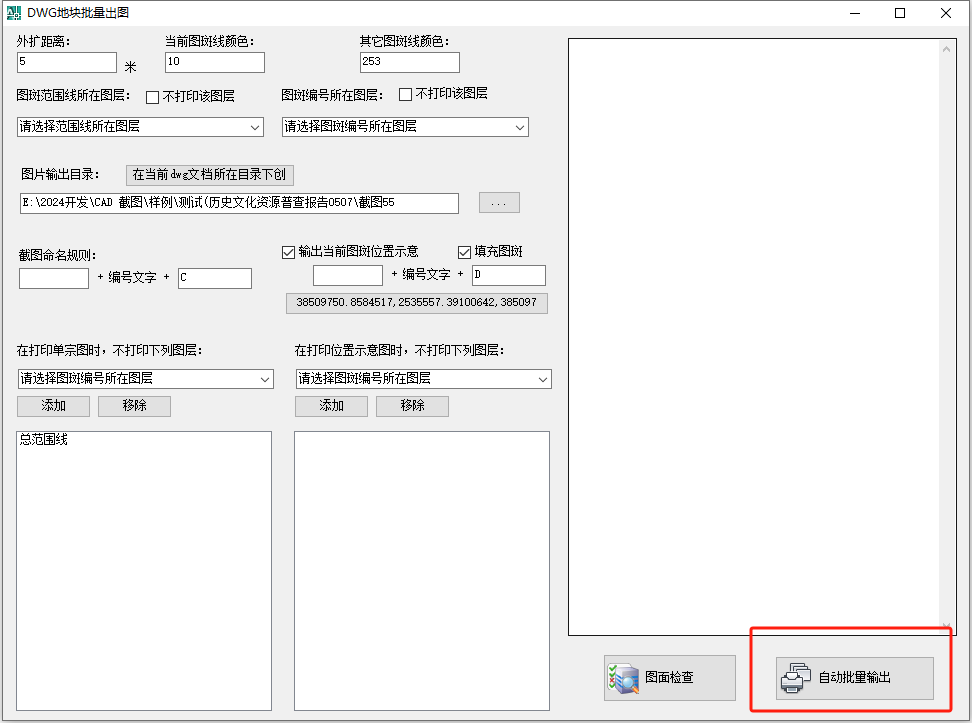
添加图片注释,不超过 140 字(可选)
此时,命令行提示指定左下角坐标、指定右上角坐标。在指定的坐标范围内的图斑范围线,将作为待输出图斑,逐个输出:
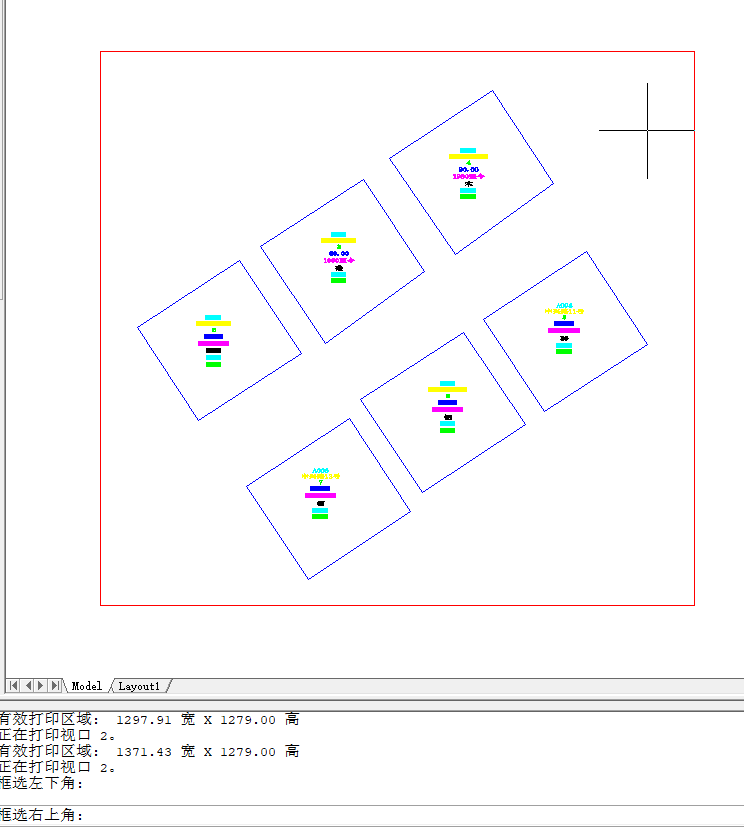
添加图片注释,不超过 140 字(可选)
输出过程中,程序会提示输出进度。
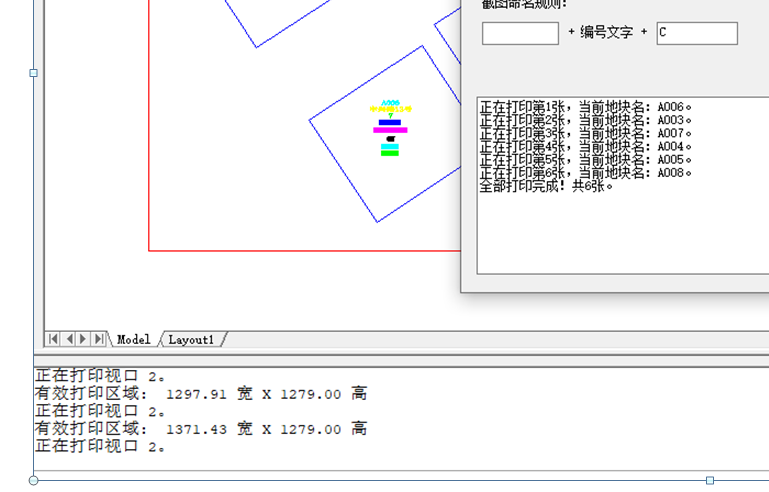
添加图片注释,不超过 140 字(可选)
输出完成的提示信息:
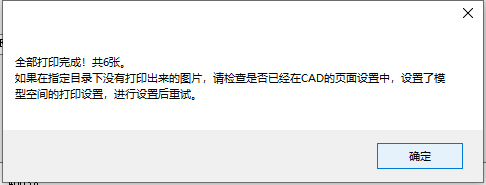
添加图片注释,不超过 140 字(可选)
























 被折叠的 条评论
为什么被折叠?
被折叠的 条评论
为什么被折叠?










